发布时间:2025-10-08 10:17:29 来源:转转大师 阅读量:2028
跳过文章,直接PDF合并在线转换免费>> AI摘要
AI摘要本文介绍了三种合并PDF文件的方法:使用在线PDF合并工具,适合无需安装软件的用户,操作简单但可能有限制;使用Adobe Acrobat Pro DC进行专业级合并,功能强大但付费,适合专业人士;利用办公软件如WPS Office的PDF合并功能,适合日常办公需求,部分功能可能需付费。无论哪种方法,都应注意保护隐私和文件安全,并备份原始文件。
摘要由平台通过智能技术生成
在现代办公环境中,PDF格式因其跨平台兼容性和保真度而被广泛应用于文档管理和分享。然而,当需要整合多个PDF文件时,找到一种简单且有效的解决方案变得尤为重要。那么如何合并pdf文件到一个pdf呢?本文将介绍三种不同的方法来帮助您轻松地将多个PDF文件合并成一个PDF文件。
在线pdf合并工具提供了一种无需安装额外软件即可快速合并PDF文件的方式。用户只需通过浏览器访问这些服务,并按照指引上传需要合并的文件。这类工具通常支持多种压缩级别和格式转换,满足不同场景下的需求。
推荐工具:转转大师在线工具
操作步骤:
1、打开在线PDF合并:https://pdftoword.55.la/merge-pdf/

2、打开链接进入PDF合并界面,需要注意的是,如果有密码保护的话,需要去除密码保护在上传文件哦。

3、上传需要合并的PDF文件,然后点击开始转换即可。

4、合并成功,点击立即下载就完成了。
注意:请确保上传的文件不超过工具所设定的最大值。在合并前最好备份原始文件,以防万一出现问题。注意检查合并后文件的内容是否准确无误。
对于经常处理PDF文档的专业人士来说,Adobe Acrobat Pro DC是一款功能强大且全面的编辑工具,不仅可以实现高效的PDF合并,还提供了丰富的编辑和管理功能。该软件允许用户根据实际需求调整合并参数,从而更好地控制最终输出文件的质量和结构。
推荐工具:Adobe Acrobat Pro DC
操作步骤:
1、打开 Adobe Acrobat Pro DC,从主菜单中选择“文件”>“创建”>“合并文件到单个PDF”。

2、在弹出的窗口中点击“添加文件”按钮,选择要合并的PDF文件,可以一次选择多个文件。
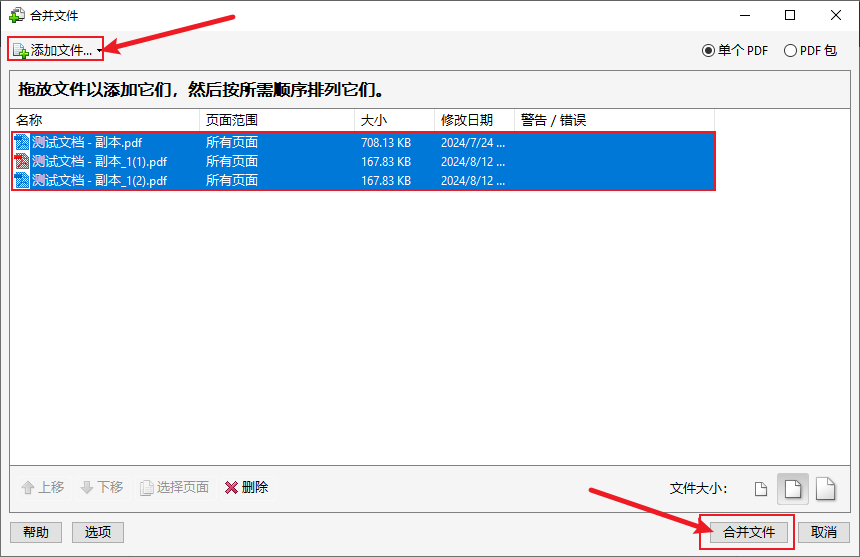
3、如果有必要,可以通过拖拽方式重新排列文件顺序,也可以点击“上移”或“下移”按钮来调整顺序。
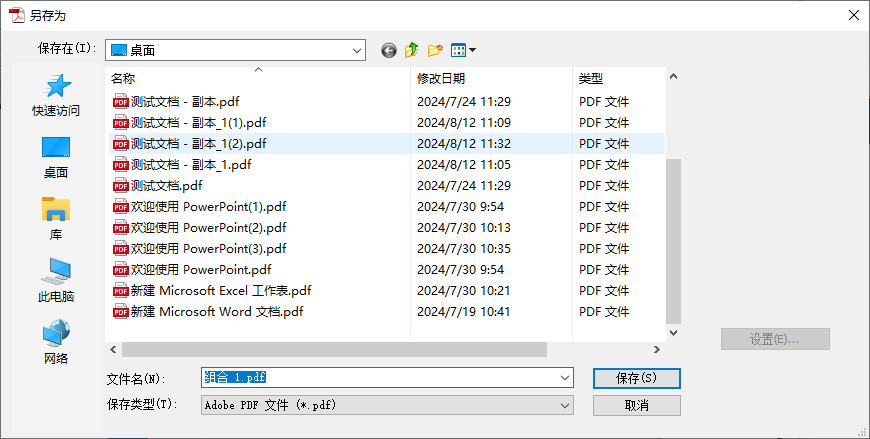
注意:根据实际需求选择合适的合并选项,避免不必要的复杂化。在合并前务必备份原文件,防止意外情况发生。使用Adobe Acrobat Pro DC时,请确认软件版本与操作系统相匹配,以免出现兼容性问题。
许多办公软件,如WPS Office、Microsoft Office等,都内置了PDF合并功能。这些办公软件通常提供了丰富的文档处理功能,包括PDF文件的浏览、编辑和合并等。使用这些办公软件的PDF合并功能,可以轻松地将多个PDF文件合并为一个。
推荐工具:WPS Office
操作步骤:
1、打开WPS Office软件,选择“PDF合并”功能。

2、点击“添加文件”按钮将需要合并的PDF文件导入。
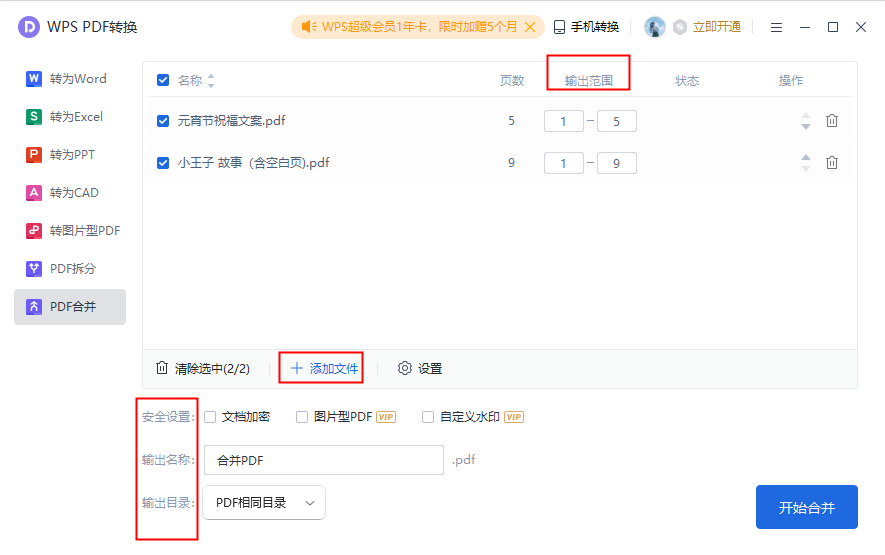
注意:在合并前,请确保所有PDF文件的格式和内容一致,以避免合并后出现格式混乱或排版问题。如果合并的PDF文件较多或文件较大,可能需要一定的处理时间,请耐心等待。
以上就是如何合并pdf文件到一个pdf的方法介绍了。每种方法都有其独特的优点和适用场景。对于需要频繁处理PDF文件的用户,建议使用专业PDF编辑软件以获得更好的控制权和功能;对于偶尔需要合并PDF文件的用户,可以选择使用在线PDF合并工具或办公软件的PDF合并功能。无论选择哪种方法,都应注意保护个人隐私和文件安全,并在操作前备份原始文件以防意外情况发生。希望本文能够帮助你高效地完成PDF合并任务。
【如何合并pdf文件到一个pdf?分享三种不同的方法来帮助您轻松合并!】相关推荐文章: 返回转转大师首页>>
我们期待您的意见和建议: